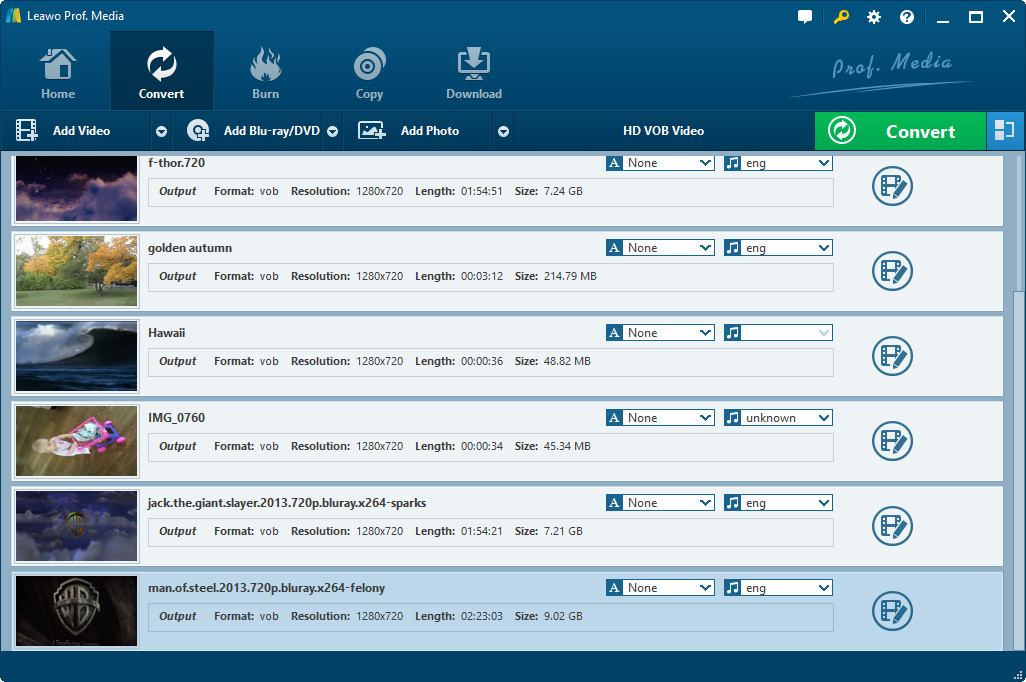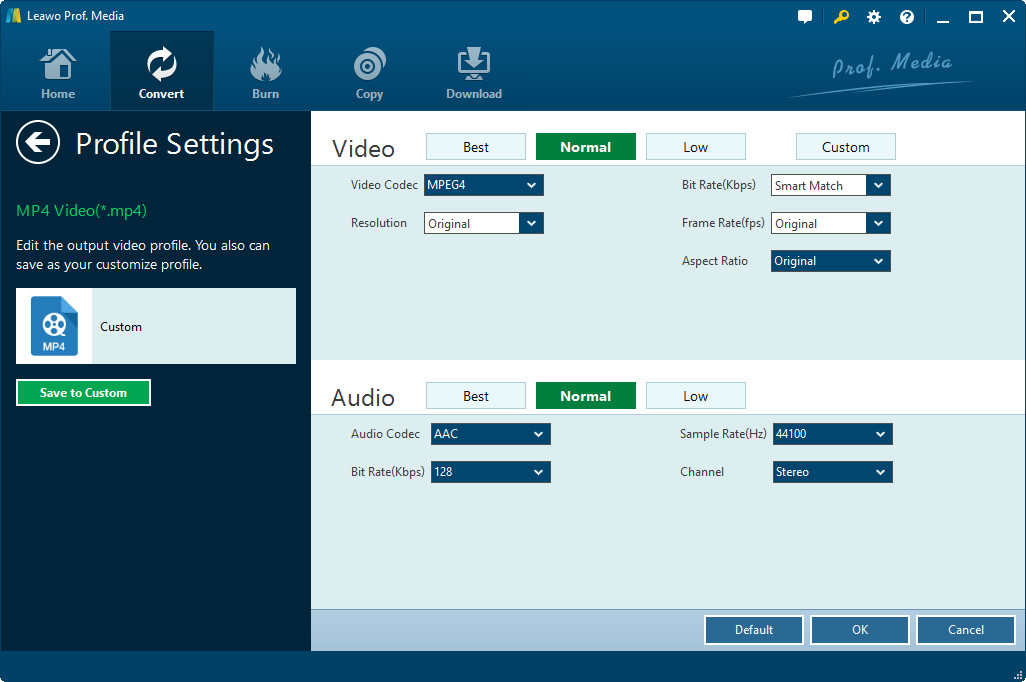L'appareil photo a toujours été un excellent argument de vente de l'iPhone car il dispose toujours de l'un des meilleurs appareils photo parmi les smartphones. Mais ces dernières années, avec le développement rapide du marché des smartphones, les fabricants de smartphones comme Samsung ont dépassé l'iPhone en matière de prise de photos. Mais en ce qui concerne le tournage vidéo, l'iPhone est toujours le meilleur, car la vidéo que vous filmez sur l'iPhone est plus claire, stable et fluide. Par conséquent, si vous possédez un iPhone et que vous aimez filmer des vidéos, n'hésitez pas à utiliser votre iPhone.
Il est pratique de filmer des vidéos sur iPhone, mais pour les passionnés de vidéo, la seule raison de les empêcher de filmer des vidéos sur iPhone est la capacité de stockage limitée sur iPhone, en particulier la version 16 Go. Et comme Apple ne fournit pas de stockage extensible aux utilisateurs d'iPhone, il y a peu de choses que vous pouvez faire pour stocker plus de vidéos, surtout lorsque vous souhaitez conserver toutes les vidéos sur votre iPhone au lieu de les transférer sur votre PC. Une chose que vous pouvez faire est de compresser les vidéos sur votre iPhone pour faire plus de place aux nouvelles vidéos.
En compressant les vidéos sur votre iPhone, vous aurez plus d'espace de stockage sur l'iPhone pour stocker les nouvelles vidéos, et vous pourrez toujours stocker les anciennes vidéos sur votre appareil. Pour cela, vous aurez besoin d'un convertisseur de vidéo qui peut compresser la vidéo à une taille plus petite et maintenir la vidéo en haute qualité. Consultez les informations suivantes pour savoir comment compresser la vidéo iPhone.
Comment transférer une vidéo iPhone vers un ordinateur
Avant de commencer à compresser la vidéo sur iPhone, vous devez d'abord transférer la vidéo de votre iPhone vers l'ordinateur. Voici un excellent programme qui vous permet de transférer des données entre iPhone et PC.
iTransfer de Leawo est un programme de transfert de données pratique qui permet aux utilisateurs d'appareils iOS de transférer des données entre un appareil iOS et un PC.
Voici comment utiliser iTransfer de Leawo pour transférer des vidéos iPhone vers un ordinateur.
Étape 1 : Connectez l'appareil IOS à l'ordinateur
Recherchez iTransfer de Leawo sur Internet et téléchargez-le. Ouvrez le logiciel, connectez votre appareil iOS à l'ordinateur via un câble USB, puis votre appareil sera reconnu, sinon, veuillez redémarrer le programme manuellement sur votre ordinateur.
Étape 2 : Sélectionnez les vidéos à transférer
Vous devriez voir l'icône de votre iPhone en haut de la colonne de gauche, cliquez dessus pour consulter la bibliothèque de votre appareil. Cliquez ensuite sur Camera (« Appareil photo ») pour consulter toutes les vidéos et photos sur votre iPhone.
Étape 3 : Démarrez le transfert
Sélectionnez les vidéos que vous souhaitez transférer sur l'ordinateur et les compresser, puis cliquez sur le bouton Transfer (« Transférer ») en bas à droite. Dans la fenêtre pop-up, définissez la destination de la vidéo, puis cliquez sur Transfer Now (« Transférer maintenant ») pour commencer à transférer les vidéos vers l'ordinateur.
Comment compresser une vidéo iPhone
Maintenant que vous avez transféré les vidéos iPhone sur votre ordinateur, vous pouvez commencer à compresser les vidéos iPhone. Convertisseur de vidéo de Leawo est un convertisseur de vidéo puissant qui peut convertir des vidéos entre divers formats populaires, il peut également être utilisé pour compresser des vidéos en haute qualité.
Voici comment compresser la vidéo d'un iPhone à l'aide de Convertisseur de vidéo de Leawo.
Étape 1 : Ajoutez une vidéo iPhone
Téléchargez Convertisseur de vidéo de Leawo et vous devriez voir que ce compresseur de vidéo a été intégré dans la suite logicielle appelée Prof. Media de Leawo. Ouvrez-le et cliquez sur Video Converter (« Convertisseur de vidéo ») pour démarrer le module de conversion vidéo. Ajoutez les vidéos de l'iPhone au programme en faisant glisser les vidéos directement vers l'interface ou en cliquant sur le bouton Add Video (« Ajouter une vidéo ») dans la barre de sous-menu.
Étape 2 : Choisissez le format de sortie
L'iPhone ne prend en charge que des formats vidéo limités. Par conséquent, pour garantir que la vidéo compressée peut être lue sur l'iPhone, il est préférable pour vous de choisir MP4 comme format de sortie par défaut. Cliquez sur le bouton à gauche du bouton vert Convert (« Convertir ») pour faire apparaître une liste déroulante, puis cliquez sur le bouton Change (« Changer ») au milieu pour accéder à la page Profile (« Profil »). Ici, vous pouvez aller dans Format>Common Video (« Format > Vidéo commune ») et sélectionner MP4 Video (« Vidéo MP4 »), ou aller dans Device>Apple (« Appareil > Apple ») et trouver le profil prédéfini de l'appareil.
Étape 3 : Modifiez les paramètres vidéo pour compresser la vidéo
Pour compresser la vidéo de l'iPhone, l'étape clé ici est de régler le paramètre de la vidéo. Dans le menu déroulant susmentionné, cliquez sur le bouton Edit (« Modifier ») à gauche pour accéder à la page Profile Settings (« Paramètres du profil »). Vous pouvez régler les paramètres audios et vidéos ici. Pour réduire la taille de la vidéo de sortie, vous pouvez modifier les valeurs des paramètres vidéo, tels que Bit Rate (« le débit binaire »), Resolution (« la résolution ») et Frame Rate (« la fréquence d'images »), ainsi que les valeurs des paramètres audios, tels que Sample Rate (« la fréquence d'échantillonnage ») et Bit Rate (« le débit binaire »).
Étape 4 : Commencez à compresser la vidéo iPhone
Après avoir défini les paramètres, revenez à l'interface principale du convertisseur et cliquez sur le bouton vert Convert (« Convertir ») et une barre latérale apparaîtra. Définissez le répertoire du fichier de sortie, puis cliquez sur le bouton Convert (« Convertir ») en bas de la barre latérale pour démarrer la compression de vidéo iPhone.
Une fois la compression de vidéo iPhone terminée, vous pouvez utiliser iTranser pour transférer la vidéo compressée de l'iPhone vers l'iPhone.
Les méthodes ci-dessus pour la compression de vidéo iPhone sont en effet efficaces. Et je recommande fortement iTransfer de Leawo et Convertisseur de vidéo de Leawo car ils ont beaucoup de fonctionnalités utiles, telles que le transfert de fichiers entre les appareils iOS, l'édition de vidéos et la conversion de fichiers. La meilleure chose à propos de Leawo est que tous ses outils ont une interface simplifiée qui peut vous aider à terminer des tâches très efficacement.